Win11此电脑怎么调出来?教你一招快速打开此电脑!
更新时间:2023-06-23 08:40:53作者:jiang
win11此电脑怎么调出来,随着Win11的正式发布,许多用户纷纷更新系统以体验其新功能,然而有些用户发现自己无法在Win11中找到此电脑的界面,有些甚至不知道该如何查看自己的电脑硬件配置。针对这一问题,下面提供一些方法,帮助用户快速调出此电脑。
操作方法:
1、首先使用鼠标右键点击桌面的空白处。
2、在弹出的下拉菜单中可以找到“个性化”
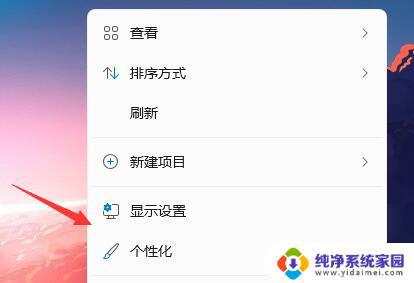
3、进入个性化设置后,找到“主题”选项菜单。
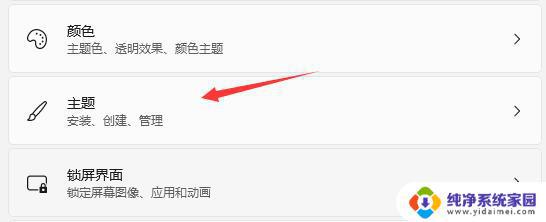
4、在相关设置下可以找到“桌面图标设置”选项。
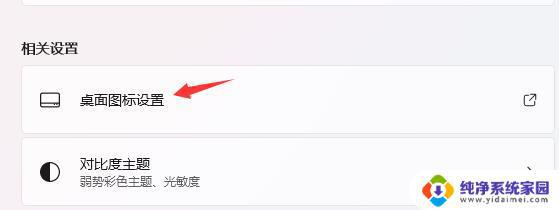
5、进入桌面图标设置,就可以看见各种桌面图标了。勾选“计算机”,保存即可。
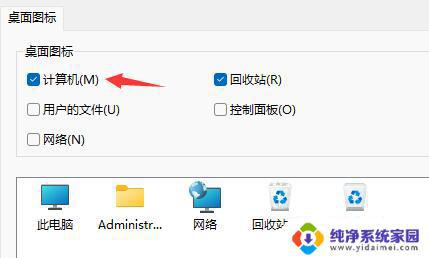
以上就是如何在此电脑中调出 win11 的全部内容,如果您遇到了相同的问题,可以参考本文中介绍的步骤来进行修复,希望这篇文章对您有所帮助。
Win11此电脑怎么调出来?教你一招快速打开此电脑!相关教程
- Win11此电脑打不开怎么解决?教你三种方法解决Win11启动问题!
- win11此电脑打开显示 win11桌面显示此电脑方法怎么操作
- win11打不开此电脑怎么办 Win11此电脑启动失败解决方法
- win11点开此电脑就卡死 Win11此电脑点搜索没反应的处理步骤
- win11打开此电脑不显示我的文档 Win11打开此电脑没有内容的原因
- win11此程序无法在你电脑上运行 Win11此应用无法在你的电脑上运行的原因
- win11怎么让桌面显示此电脑 win11桌面如何显示此电脑
- win11怎么把此电脑放桌面 Win11系统桌面上显示此电脑
- win11系统怎么显示此电脑 win11桌面如何显示此电脑
- win11桌面的此电脑 Win11系统如何打开我的电脑
- win11如何关闭协议版本6 ( tcp/ipv6 ) IPv6如何关闭
- win11实时防护自动开启 Win11实时保护老是自动开启的处理方式
- win11如何设置网页为默认主页 电脑浏览器主页设置教程
- win11一个屏幕分四个屏幕怎么办 笔记本如何分屏设置
- win11删除本地账户登录密码 Windows11删除账户密码步骤
- win11任务栏上图标大小 win11任务栏图标大小调整方法